Windows nu poate finaliza formatarea unui card de memorie sau o unitate USB
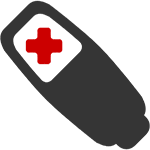
Cel mai adesea, acest lucru nu este din cauza unor defecțiuni de stick-ul și este ușor de rezolvat, built-in instrumente Windows. Cu toate acestea, în unele cazuri, s-ar putea nevoie de un program pentru a recupera memorii flash - în acest articol vor fi luate în considerare ambele. Instrucțiunile din acest articol va fi perfect pentru Windows 8, 8.1 și Windows 7.
Cum de a repara eroarea „Nu se poate finaliza formatarea“ built-in instrumente pentru Windows
În primul rând, are sens pentru a încerca să formatați unitatea flash folosind utilitarul Disk Management de sistemul de operare Windows.
- Rulați „Disk Management» Ferestre. Cel mai simplu și mai rapid mod de a face acest lucru - apăsați tasta Windows (cu logo-ul) + R de pe tastatură și introduceți diskmgmt.msc fereastra „Run“.
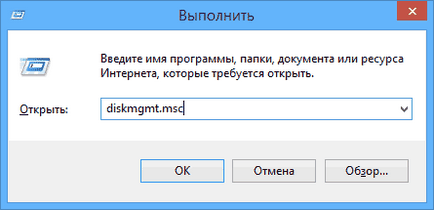
- În fereastra Disk Management, localizați unitatea care corespunde cu o unitate flash, cartela de memorie sau hard disk extern. Vei vedea o reprezentare grafică a partiției, care va indica faptul că volumul (sau partiție logică) pentru a repara sau nu distribuite. Faceți clic pe hartă o partiție logică, faceți clic-dreapta.
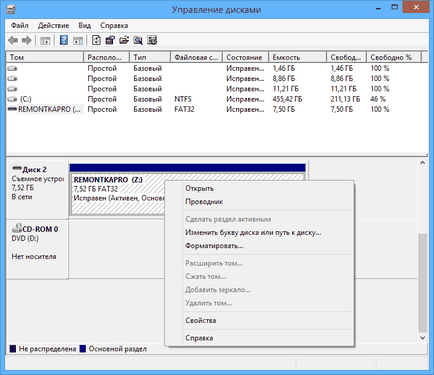
- În meniul contextual, selectați „Format“ pentru volumul corect sau „Crearea unei noi partiții“ - la nealocat, apoi urmați instrucțiunile Disk Management.
În multe cazuri, cele de mai sus vor fi suficiente pentru a corecta o eroare cu privire la faptul că nu puteți formata în Windows.
Opțiunea de formatare suplimentară
O altă opțiune, care este utilă în cazurile în care formatarea o unitate USB sau un card de memorie previne orice proces pe Windows, dar nu reușește să afle ce acest proces:
- Reporniți computerul în Safe Mode;
- Inițiază un prompt de comandă ca administrator;
- Formatf intră în linia de comandă:. unde f - litera unității flash sau alt mediu de stocare.
Programul pentru restaurarea stick-ul, în cazul în care nu este formatată
Fix o problemă cu formatarea cardului USB unitate flash sau de memorie poate fi și cu ajutorul special concepute pentru programe gratuite care va face totul automat. Mai jos - exemple de astfel de software.
D-Soft Flash Doctor
Cu acest program, D-Soft Flash Doctor poate restaura în mod automat unitatea flash și, dacă se dorește, pentru a crea imaginea ei pentru înregistrarea într-un alt băț în stare de funcționare. Unele instrucțiuni detaliate aici da, cred, nu este nevoie să: interfața este clară și foarte simplu.
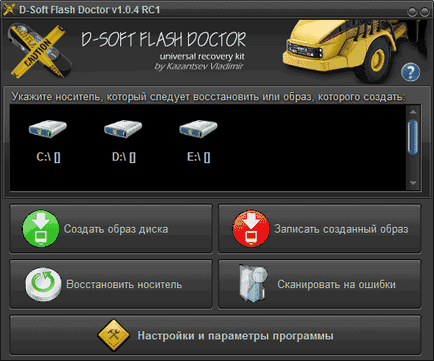
Descarca D-Soft Flash Doctor poți pe Internet (verifica fișierele descărcate de viruși), dar link-uri nu dau ca site-ul oficial am găsit. Mai precis, el a găsit, dar aceasta nu funcționează.
EzRecover - un alt utilitar de operare pentru a restabili unitatea USB în cazurile în care nu este formatat sau arată volumul setat la 0 MB. În mod similar cu programul precedent, utilizarea EzRecover este simplă și tot ce trebuie să apăsați un singur buton «Recuperare».
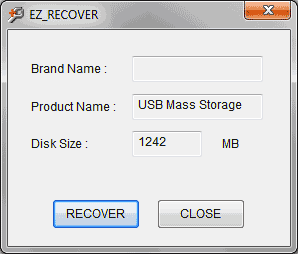
Din nou, în cazul în care link-urile de download EzRecover nu dau ca site-ul oficial nu este găsit, astfel încât atunci când căutați, fii atent și nu uitați să verificați fișierul program descărcat.
JetFlash Instrumentul de recuperare sau de recuperare online JetFlash - pentru a recupera flash drive Transcend
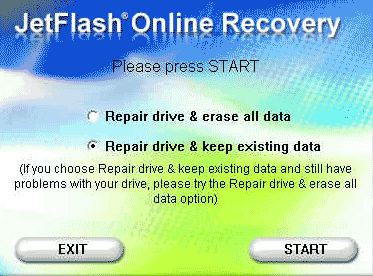
Cu JetFlash Recovery puteți încerca pentru a corecta erorile de pe o unitate flash Transcend salvează date sau edita și formatați unitatea flash USB.
În plus față de cele de mai sus, există următoarele programe pentru același scop:
- AlcorMP- program pentru a recupera memorii flash cu controlere Alcor
- Flashnul - program pentru a diagnostica și repara bug-uri diferite unități flash și alte tipuri de stocare cu memorie flash, cum ar fi carduri de memorie de diferite standarde.
- Format Utility Pentru ADATA Flash Disk - pentru a corecta erorile de pe unități de stocare USB A-Data
- Kingston Format Utility - respectiv pentru flash drive Kingston.
Și dintr-o dată, și va fi interesant: